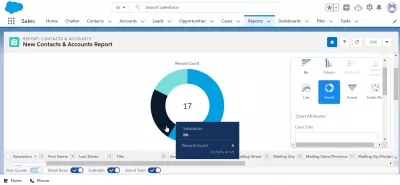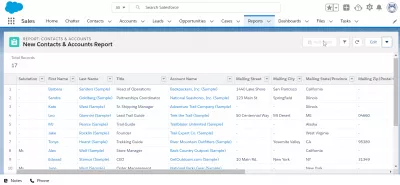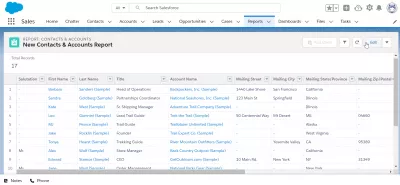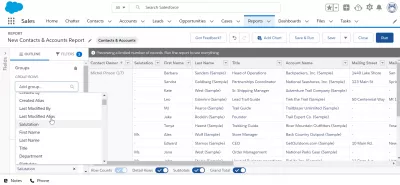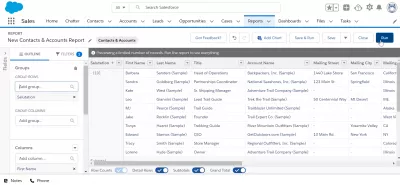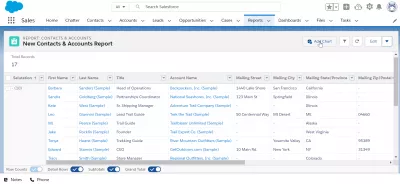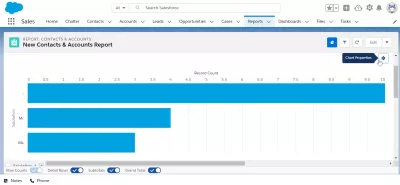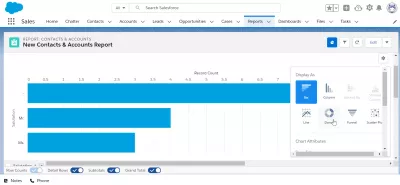Быстрое добавление диаграммы к отчету в SalesForce Ligthning
Добавление диаграммы в отчет в SalesForce Lightning
Когда кнопка «Добавить диаграмму» неактивна в отчете, созданном в SalesForce, не паникуйте - необходимо сделать простую манипуляцию, чтобы иметь возможность создать диаграмму из этого отчета, и этот прием можно использовать в любое время при создании отчетов в SalesForce: group. записи вместе для генерации диаграммы.
Решить добавить диаграмму Отчет SalesForce выделен серым цветом: сгруппировать данные отчета по одному полюОбойдите кнопку добавления диаграммы, выделенную серым цветом, сгруппировав данные
Откройте свой отчет, созданный в SalesForce, и нажмите кнопку редактирования в верхнем правом углу экрана визуализации отчета, чтобы получить доступ к параметрам отчета и обойти неактивную кнопку.
Следующим шагом является добавление группы данных. Например, если вы хотите сообщить, сколько мистеров, мисс и докторов доступно в вашем списке учетных записей SalesForce и контактов SalesForce, выберите поле приветствия для группировки.
Необработанные данные, которые можно использовать для экспорта данных из SalesForce в Excel в представлении таблицы отчета, теперь группируются по полю приветствия, как показано на вкладке предварительного просмотра.
Однако данные еще не были установлены, а отчет еще не обновлен. Для этого нажмите на кнопку RUN.
невозможно добавить диаграмму в пользовательский отчетСоздать диаграмму из отчета
Вернувшись на экран визуализации отчета, кнопка «Добавить диаграмму» теперь доступна для данных, сгруппированных по одному полю!
После нажатия кнопки «Добавить диаграмму» отобразится экран создания диаграммы со стандартной визуализацией диаграммы, выбранной по умолчанию, которая может зависеть от типа данных, доступных в отчете, и поля, используемого для группировки.
Нажмите на свойства диаграммы, чтобы изменить тип используемой диаграммы.
Доступны различные типы диаграмм: столбец, столбец, столбец с накоплением, столбец с накоплением, линия, пончик, воронка, точечная диаграмма и многое другое.
В зависимости от сгруппированных данных, разные диаграммы будут доступны или не доступны для генерации диаграммы из отчета.
При выборе визуализации пончика новая диаграмма, созданная из отчета, будет доступна и может использоваться и повторно использоваться в сводных панелях SalesForce или для экспорта данных из SalesForce в Excel и создания красивых отчетов с диаграммами.
Добавить диаграмму в отчетЧасто Задаваемые Вопросы
- Каковы преимущества добавления диаграмм к отчетам в Salesforce Lightning?
- Добавление диаграмм к отчетам усиливает визуализацию данных, облегчая интерпретацию сложных данных и определение тенденций и моделей.

Yoann Bierling - профессионал в области веб -публикации и цифрового консалтинга, оказавший глобальное влияние на экспертизу и инновации в области технологий. Увлеченные расширением прав и возможностей отдельных лиц и организаций для процветания в цифровую эпоху, он стремится обеспечить исключительные результаты и стимулировать рост посредством создания образовательного контента.